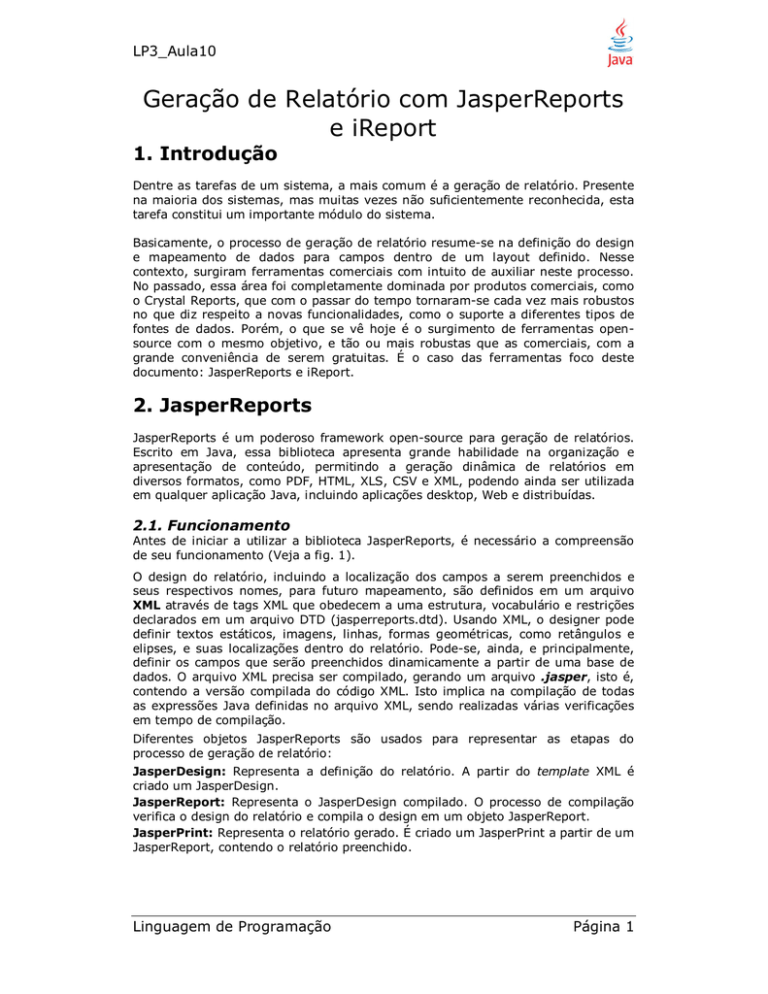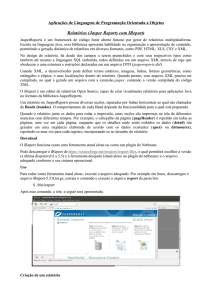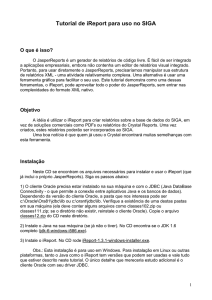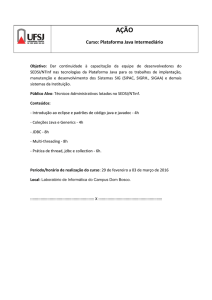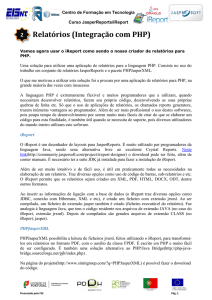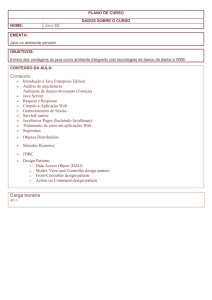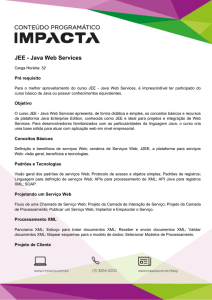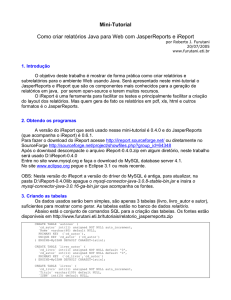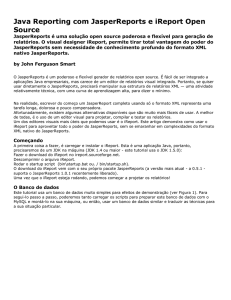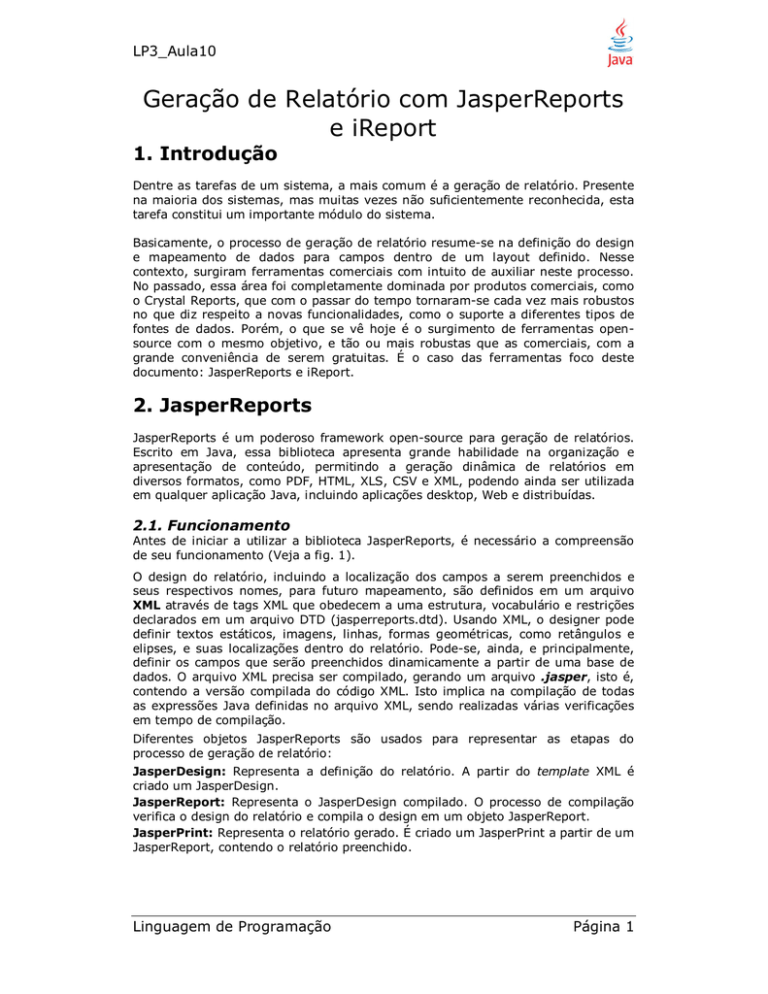
LP3_Aula10
Geração de Relatório com JasperReports
e iReport
1. Introdução
Dentre as tarefas de um sistema, a mais comum é a geração de relatório. Presente
na maioria dos sistemas, mas muitas vezes não suficientemente reconhecida, esta
tarefa constitui um importante módulo do sistema.
Basicamente, o processo de geração de relatório resume-se na definição do design
e mapeamento de dados para campos dentro de um layout definido. Nesse
contexto, surgiram ferramentas comerciais com intuito de auxiliar neste processo.
No passado, essa área foi completamente dominada por produtos comerciais, como
o Crystal Reports, que com o passar do tempo tornaram-se cada vez mais robustos
no que diz respeito a novas funcionalidades, como o suporte a diferentes tipos de
fontes de dados. Porém, o que se vê hoje é o surgimento de ferramentas opensource com o mesmo objetivo, e tão ou mais robustas que as comerciais, com a
grande conveniência de serem gratuitas. É o caso das ferramentas foco deste
documento: JasperReports e iReport.
2. JasperReports
JasperReports é um poderoso framework open-source para geração de relatórios.
Escrito em Java, essa biblioteca apresenta grande habilidade na organização e
apresentação de conteúdo, permitindo a geração dinâmica de relatórios em
diversos formatos, como PDF, HTML, XLS, CSV e XML, podendo ainda ser utilizada
em qualquer aplicação Java, incluindo aplicações desktop, Web e distribuídas.
2.1. Funcionamento
Antes de iniciar a utilizar a biblioteca JasperReports, é necessário a compreensão
de seu funcionamento (Veja a fig. 1).
O design do relatório, incluindo a localização dos campos a serem preenchidos e
seus respectivos nomes, para futuro mapeamento, são definidos em um arquivo
XML através de tags XML que obedecem a uma estrutura, vocabulário e restrições
declarados em um arquivo DTD (jasperreports.dtd). Usando XML, o designer pode
definir textos estáticos, imagens, linhas, formas geométricas, como retângulos e
elipses, e suas localizações dentro do relatório. Pode-se, ainda, e principalmente,
definir os campos que serão preenchidos dinamicamente a partir de uma base de
dados. O arquivo XML precisa ser compilado, gerando um arquivo .jasper, isto é,
contendo a versão compilada do código XML. Isto implica na compilação de todas
as expressões Java definidas no arquivo XML, sendo realizadas várias verificações
em tempo de compilação.
Diferentes objetos JasperReports são usados para representar as etapas do
processo de geração de relatório:
JasperDesign: Representa a definição do relatório. A partir do template XML é
criado um JasperDesign.
JasperReport: Representa o JasperDesign compilado. O processo de compilação
verifica o design do relatório e compila o design em um objeto JasperReport.
JasperPrint: Representa o relatório gerado. É criado um JasperPrint a partir de um
JasperReport, contendo o relatório preenchido.
Linguagem de Programação
Página 1
LP3_Aula10
2.2. Dados
Para produzir um relatório precisamos fornecer dados ao Jasper. Estes dados
podem ser recuperados de diferentes lugares, como de uma base de dados em um
SGBD ou em um arquivo XML. Para recuperarmos informações de um banco de
dados relacional, precisamos realizar uma consulta (query) em linguagem SQL.
Essa query pode ser inserida ao código XML ou ser realizada por uma classe Java,
gerando um objeto ResulSet, que será passado às classes do Jasper para o
preenchimento do relatório.
O JasperReports suporta vários tipos de datasources (fonte de dados) através de
uma interface específica chamada JRDataSource. Há uma implementação padrão
desta interface para objetos ResultSet, chamada JRResultSetDataSource, ou
seja, é possível realizar consultas, gerando objetos ResultSet e passando ao
JasperReports para o preenchimento do relatório. Quando a fonte de dados é um
ResultSet, este objeto deve conter todas as colunas a serem mapeadas para seus
campos correspondentes no relatório.
A figura 1 ilustra o funcionamento do JasperReports:
Figura 1 - Etapas para a geração de relatório com JasperReports.
No linguajar “Jasper", um datasource somado a um arquivo .jasper gera um
"print", que pode ser "exportado" para os formatos PDF, HTML, XML, CVS ou XLS.
2.3. Campos, Parâmetros, Variáveis e Expressões
Campos (Fields) são “áreas específicas” que receberão diretamente os dados das
respectivas colunas referenciadas. O relatório deve conter um campo com o mesmo
nome da coluna a qual faz referência. Por exemplo, para os dados da coluna Nome
do tipo VARCHAR, da tabela Aluno, serem mapeados para o relatório, um campo
Nome deve ser definido no arquivo XML da seguinte forma:
<field name=”Nome” class=”java.lang.String”/>
Parâmetros são dados passados para a operação de preenchimento, que não
podem ser encontrados normalmente na fonte de dados. São declarados, por
exemplo, da seguinte forma:
<parameter name=”TituloDoRelatorio” class=”java.lang.String”/>
E passados via código Java, através da classe HashMap:
HashMap parametros = new HashMap( );
parametros.put( “Nome”, “Carlos Paixão” );
Outra importante utilização de parâmetros é na query do relatório. Por exemplo:
SELECT * FROM aluno WHERE nome=$P{nome}
O relatório será gerado apenas para o aluno passado por parâmetro.
Linguagem de Programação
Página 2
LP3_Aula10
Variáveis são utilizadas para simplificar o projeto do relatório. Através de uma
variável podemos definir somente uma vez uma expressão, que seja usada
freqüentemente durante o design do relatório, chamando-a quando precisarmos
daquela funcionalidade. Elas podem referenciar tipos internos de cálculos, como
contagem (count), soma (sum), média (average), menor (lowest), maior (highest),
etc. Por exemplo, o cálculo do valor total da compra:
<variable name=”ValorTotalCompraSum” class=”java.lang.Double” calculation=”Sum”>
<variable expression> ${ValorProduto} </variable expression>
</variable>
Em uma expressão, uma variável pode referenciar outras variáveis do relatório,
mas somente se aquelas variáveis foram definidas previamente no projeto do
relatório. Assim, a ordem em que as variáveis são declaradas no relatório é
importante.
Para as variáveis que executam o cálculo nós podemos especificar o nível em que
devem ser reinicializadas. O nível Report (de relatório) significa que a variável será
inicializada somente uma vez, no começo do relatório, e que executa o cálculo
especificado até que o fim do relatório seja alcançado. Mas nós podemos escolher
executar o cálculo em nível de página, coluna ou de grupo. O exemplo abaixo
demonstra o mesmo cálculo anterior em nível de página. Nossa variável será
inicializada com zero no começo de cada nova página:
<variable name=”ValorTotalCompraSum” class=”java.lang.Double” resetType=”Page”
calculation=”Sum”>
<variable expression> ${ValorProduto} </variable expression>
<initialValueExpression> new Double( 0 ) </initialValueExpression>
</variable>
Existem também variáveis internas da ferramenta, com nomes “auto-explicativos”,
prontas para o uso nas expressões: PAGE_NUMBER, COLUMN_NUMBER,
REPORT_COUNT, PAGE_COUNT, COLUMN_COUNT, GroupName_COUNT.
Expressões (Expressions) são utilizadas para especificar o conteúdo de campos
de texto, na realização de cálculos freqüentes, por exemplo. Todas elas são
expressões Java que podem conter em sua sintaxe: campos, parâmetros e
variáveis de relatório. Por exemplo:
<textFieldExpression>
“Sr.(a) ” + $F{Cliente} + " realizou um total de compras no valor de "
+ $V{ValorTotalCompraSum} + " no dia "
+ (new SimpleDateFormat("dd/MM/yyyy")).format($F{DataCompra}) + "."
</textFieldExpression>
2.4. Layout
Para a melhor organização e definição do design do relatório, o JasperReports
divide o layout em áreas “pré-definidas”, chamadas seções. Ao projetar um
relatório nós necessitamos definir a posição do conteúdo dentro de uma seção,
levando em consideração o que ela representa na estrutura visual de um relatório.
A seguir estão as seções em que é baseado o layout de relatório: title,
pageHeader,
columnHeader,
groupHeader,
detail,
groupFooter,
columnFoter, pageFooter, summary.
Linguagem de Programação
Página 3
LP3_Aula10
3. iReport
Criar o design do relatório diretamente em XML pode ser uma tarefa custosa.
Necessitava-se, então, de uma ferramenta que automatizasse esse processo. O
iReport veio preencher essa lacuna, permitindo definir o design do relatório dentro
de um ambiente gráfico, contento “todos” os recursos que a biblioteca Jasper
oferece. É possível definir relatórios com designs modernos e complexos sem se
quer escrever uma linha de código XML, que é todo gerado automaticamente. O
ambiente ainda oferece atalhos para tarefas de compilação e visualização do
relatório, permitindo a realização de testes, acelerando assim o processo de design.
É importante salientar que existem outras ferramentas com o mesmo objetivo que
o iReport, mas que não são suficientemente maduras, no que diz respeito a
facilidade de uso, e principalmente, no suporte as tags XML do JasperReports.
3.1. Fonte de Dados
O iReport dá suporte a conexões JDBC, ODBC, e à 4 tipos de datasources:
1 – Empty data source (JREmptyDatasource): é um especial datasource usado
para preencher relatórios que não possuem registros ou dados recuperados.
2 – XML DataSource: é um datasource capaz de empacotar um arquivo XML e
normalizar seu conteúdo. As únicas informações necessárias para criar este tipo de
datasource são: o nome do datasource e o nome do arquivo XML.
3 – JavaBeans Set Datasource: é um datasource capaz de empacotar uma
Collection ou um Array de JavaBeans. É necessário uma classe especial de fábrica
(factory) que forneça um método estático para gerar a coleção ou um array de
JavaBeans. Para criar este datasource você precisa de um nome para o datasource,
o nome da classe que fornece o método estático para recuperar o Array/Collection
de objetos e o nome deste método, que terá uma definição como esta:
public static Collection createMyCollection( )
ou
public static Object[ ] createMyArray( )
É necessário setar o tipo de resultado (Collection ou Array).
4 – Custom Datasource: este tipo de datasource é genérico. O iReport não sabe
como a interface JRDataSource é implementada por esta conexão particular, mas
isto não é importante. É necessário uma classe especial de fábrica (factory) que
forneça um método estático que retorne um JRDataSource. Para criar este
datasource você precisa do nome do datasource, do nome da classe que fornece o
método estático para recuperar o JRDataSource, e do nome deste método que terá
uma definição como esta:
public static JRDataSource createMyJRDataSource( )
3.2. Requisitos
Ambas as ferramentas possuem requisitos para o seu funcionamento, os quais são
em sua maioria bibliotecas de terceiros, também gratuitas. Ao realizar o download
opte pelos arquivos completos, pois estes possuem todas as bibliotecas
necessárias. Não é necessário baixar o jasperreports, pois o iReport já o traz em
sua pasta lib, entretanto, é interessante ver os exemplos e o javadoc fornecidos
pelo JasperReports.
Linguagem de Programação
Página 4
LP3_Aula10
3.3. Instalando e configurando
1. Entre na pagina do iRepor em http://jasperforge.org e faça o download do
iReport na área de download e depois execute o iReport-4.7.1-windowsinstaller.exe, ou podemos instalar o plugin para trabalhar com a IDE NetBeans
(iReport-4.7.1-plugin.zip) .
2. Apos instalado, copie o driver JDBC de seu banco para a pasta “lib” do iReport.
3. Ao iniciar, vá ao menu Ferramentas >> Opções, irá surgir uma janela (vide
Fig. 2) onde você deve localizar a aba External Programs, setando ali todos os
programas externos a serem utilizados como visualizadores de relatório. Após isso
clique em Ok.
Figura 2 - Setando programas externos.
Exemplo
O exemplo a seguir utiliza como fonte de dados uma base simples no SGBD open
source MySql, mas você pode adaptar o exemplo para uma base e um SGBD
qualquer, desde que este possua um driver JDBC ou ODBC, devidamente
configurado.
3.3. Criando uma conexão
Antes de mais nada devemos criar uma conexão com nossa fonte de dados:
1. Selecione o botão Report Datasources
boas vidas a opção 1 de criação de conexão.
, ou ainda selecione no menu de
Figura 3 - Tela de Boa Vinda ao JasperSoft
Linguagem de Programação
Página 5
LP3_Aula10
A janela que aparece lista todas as fontes de dados e conexões JDBC que você
define. Clique no botão New para criar uma nova conexão (ou datasource).
Figura 4 - Lista de conexões / datasources.
2. Na janela que aparece escolha o tipo de conexão (no nosso caso Database JDBC
Connection). Na mesma janela dê um nome à conexão. Por exemplo,
“RelCadUser”.
3. No campo “JDBC Driver”, selecione o driver do seu banco. Caso não esteja
listado, como no nosso caso, especifique um de acordo com o seu SGBD. Para o
Mysql, a especificação e default mas confira se o nome correto do drive esta de
acordo com “com.mysql.jdbc.Driver”, lembrando que o driver deve estar no
classpath.
4. Em “JDBC URL” digitamos o caminho para a nossa base de dados:
“jdbc:mysql://localhost/colegio”
Obs.: A sintaxe da URL difere de SGBD para SGBD, consulte a documentação de
seu banco para saber a sintaxe exata. Repare também no caminho para a base de
dados.
5. Em “Server Address” digite o caminho para servidor de banco de dados, no
nosso caso “localhost”. Em “Database”, entre com o nome do banco (colegio) ou
do alias. Entramos, então, com o user “root” e password “ ”. Temos a possibilidade
de salvar a senha marcando a opção “Save password”.
Linguagem de Programação
Página 6
LP3_Aula10
Figura 5 - Criando uma nova conexão JDBC
6. Para testarmos a conexão clicamos no botão “Test”. Não esqueça que o SGBD
precisa estar rodando. Se tudo ocorreu bem a seguinte mensagem irá aparecer:
Figura 6 - Teste de conexão bem sucedido
Obs.: É importante salientar que a configuração de uma conexão dentro do iReport
não é obrigatória, pois podemos utilizá-lo apenas para criar o design do relatório e
compilá-lo. As tarefas de preenchimento, exportação para um formato (pdf, por
exemplo), e visualização, ficam de responsabilidade de uma classe Java. Porém, é
conveniente, até mesmo para a realização dos testes, termos um único ambiente
que além de permitir a definição do layout, também permita visualizarmos, em
diversos formatos, o resultado do design e preenchimento do relatório através de
um simples botão (Run)ra isso, é neces-sário que a conexão JDBC esteja
funcionando.
Criando o Design do Relatório
Considerando que o teste de conexão com o banco foi bem-sucedido iniciamos a
etapa de design do relatório.
1. Vá ao menu “Arquivo >> New“ ou clique na opção 2 na tela de boas vindas:
Figura 7 - Tela de Boa Vinda ao JasperSoft
Linguagem de Programação
Página 7
LP3_Aula10
2. Irá aparecer a janela “New File” onde podemos escolher o modelo do nossa
relatório e depois clicar em “Launch Report Wizard” para utilizar o assiste de
criação do relatório. O foco desse material e demonstrar a utilização da ferramenta,
por este motivo, vamos utilizar o assiste.
Figura 8 - Escolha de Template do Relatório
3. Clicando em “Launch Report Wizard”, irá aparecer a janela onde damos um
nome ao nosso relatório (Report Name) chamando-o de “RelCadUser” (não pode
haver espaço entre as palavras). Ainda na mesma janela podemos configurar o
local do arquivo que será criado “RelCadUser.jrxml” e depois que compilarmos o
relatório outro arquivo chamado “RelCadUser.jasper”, o qual vamos colocar em
nossa aplicação. Passo seguinte, clicar em próximo.
Figura 9 - Nome e Localização
4. No passo 3 Query, vamos selecionar a nossa conexão que foi definida
anteriormente e no campo da janela que aparece, Query SQL, digitamos nossa
query. Levando em consideração que o resultado dessa consulta deve conter os
dados que preencherão o relatório, o SQL deve ser bem estruturado. Ou ainda
podemos clicar em Design query para montarmos o código SQL. Neste caso vamos
digitar a consulta SELECT * FROM ALUNO e em seguida clicarmos no botão
próximo.
Linguagem de Programação
Página 8
LP3_Aula10
Figura 10 - Query SQL
6. Após clicarmos em próximo vamos visualizar a tela “Fields” que visualizaremos
todas as colunas da tabela Aluno de nosso banco, e seus respectivos tipos, que é o
resultado da nossa Query SQL “SELECT * FROM ALUNO”. Selecionamos todos os
campos para que seja visível em nosso relatório.
Obs.: Em nosso exemplo não iremos inserir o SQL no código XML. Realizaremos a
conexão com o banco e a consulta em nossa classe Java, passando o objeto
ResultSet gerado para o JasperReports.
Linguagem de Programação
Página 9
LP3_Aula10
Figura 11 - Visualizando os nomes das colunas contidas no resultado da consulta.
7. Não precisamos utilizar nenhum paramento da tela “Group by...”, então
podemos clicar em próximo e para seguir para a tela final e clicar em finalizar para
aparecer a tela de Designer do nosso relatório.
Figura 12 - Tela de Design do iReport
Agora precisamos utilizar alguns componentes da Paleta no Report Elementos para
criar o relatório, como Titulo, identificação dos campos, numero de pagina, data e
hora. Para obter os registros do banco de dados vamos a Report Inspector do nosso
arquivo e selecionamos os nossos Fildes e arrastamos para dentro do design.
Para fazer a compilação desse relatório devemos clicar em Preview. A função desse
batão é para compilar e visualizar o relatório que estmos fazendo.
Linguagem de Programação
Página 10
LP3_Aula10
O nosso relatório de exemplo devera ficar da seguinte forma:
Figura 13 - Relatório Pronto após configuração
Obs.: Podemos agora realizar um teste, clicando no botão Preview.
3. Gerando relatório a partir de uma classe
Vimos até o momento como configurar e utilizar o iReport para montar o layout de
nosso relatório, e também visualizá-lo para fins de teste. Nesta seção, veremos na
prática como gerar um relatório em formato pdf a partir de uma classe simples. A
classe Relatorio será apresentada e descrita posteriormente.
Supõe-se que você já utilizou o iReport para criar o design do relatório e definir os
campos a serem preenchidos, que estas informações foram salvas em um arquivo
XML, e que este foi compilado neste mesmo ambiente, gerando um arquivo .jasper.
Lembrando, devemos importar as seguintes libs que encontra-se dentro da pasta
onde o jasper esta instalado em C:\Arquivos de Programa\Jaspersoft\iReport4.7.1\ireport\modules\ext os seguintes arquivos abaixo:
Linguagem de Programação
Página 11
LP3_Aula10
Devemos colocar o arquivo .jasper gerado na pasta do projeto quem que a classe
Relatorio esta, ou apontar aonde o arquivo RelCadUser.jasper esta.
Este último arquivo (.jasper) será utilizado pela classe a seguir:
import
import
import
import
java.sql.Connection;
java.sql.DriverManager;
java.sql.Statement;
java.util.HashMap;
import
import
import
import
import
net.sf.jasperreports.engine.JRException;
net.sf.jasperreports.engine.JasperExportManager;
net.sf.jasperreports.engine.JasperFillManager;
net.sf.jasperreports.engine.JasperPrint;
net.sf.jasperreports.view.JasperViewer;
public class Relatorio2 {
/* Realza conexao com o banco de dados */
private static Connection getConnection() throws Exception {
String driver = "com.mysql.jdbc.Driver";
String database = "colegio";
String server = "localhost";
String port = "3306";
String user = "root";
String password = "";
String url = "jdbc:mysql://"+server+":"+port+"/"+database;
Class.forName(driver);
Connection con = DriverManager.getConnection(url, user, password);
return con;
}
/* Gera Relatorio e visualiza-o */
public void geraRelatorio() throws JRException, Exception {
JasperPrint relat;
Connection con = getConnection();
Statement stm = con.createStatement();
String query = "select * from aluno";
stm.executeQuery(query);
/* HashMap de parametros utilizados no relatório.
Sempre instanciados */
HashMap parameters = new HashMap();
/*recebe o relatório para mostrar na aplicação*/
relat = JasperFillManager.fillReport("RelatorioCadastro.jasper",
parameters, con);
/* Exporta para o formato PDF */
JasperExportManager.exportReportToPdfFile("RelatorioCadastro.jrprint");
/* Visualiza o relatório em formato PDF */
JasperViewer.viewReport(relat, false);
}
public static void main(String[] args) throws JRException, Exception {
new Relatorio().geraRelatorio();
}
}
Linguagem de Programação
Página 12